Software: CAD - Tutorial - Dynamik - Simulation: Unterschied zwischen den Versionen
| Zeile 94: | Zeile 94: | ||
* '''Regulierungsgeschwindigkeit''' (''Regularization Velocity''): | * '''Regulierungsgeschwindigkeit''' (''Regularization Velocity''): | ||
* Dieser Grenzwert kennzeichnet den Übergang zwischen Haft- und Gleitreibung in der verwendeten Reibungfunktion. Dieser Parameter hat nur Auswirkung auf die tangentialen Kraftwirkungen zwischen den Kontaktpunkten (Reibkräfte): | * Dieser Grenzwert kennzeichnet den Übergang zwischen Haft- und Gleitreibung in der verwendeten Reibungfunktion. Dieser Parameter hat nur Auswirkung auf die tangentialen Kraftwirkungen zwischen den Kontaktpunkten (Reibkräfte): | ||
<center>[[Bild:Software_CAD_-_Tutorial_-_Dynamik_-_Uhrenbaugruppe_-_Reibfunktion.gif|Quelle: Inventorhilfe (Dynamische Simulation)]]</center> | |||
* ''Hinweis'': Im obigen Bild wurde die Regulierungsgeschwindigkeit auf den in Inventor 2011 verwendeten Standardwert gesetzt (in Hilfedatei steht 0,001 m/s). | |||
* Ist die Relativgeschwindigkeit kleiner als die Regulierungsgeschwindigkeit, so wirkt praktisch Haftreibung (Tangentialkraft=Antriebskraft, solange Haftkraft nicht überschritten). Bei größeren Relativgeschwindigkeiten ergibt sich die Tangentialkraft aus dem Produkt von Reibkoeffizienten und aktueller Normalkraft. | |||
'''''===>>> Hier geht es bald weiter !!!''''' | '''''===>>> Hier geht es bald weiter !!!''''' | ||
Version vom 7. Januar 2011, 14:27 Uhr
Startet man die Simulation über einen Zeitbereich von 3 s mit 300 Schritten, so ist diese nach einigen Minuten beendet:
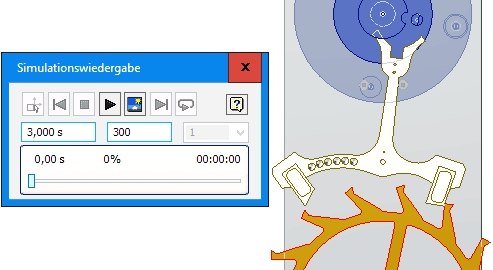
Flash-Animation
Grafische Animation
In Abhängigkeit von der individuell gewählten Auslenkung der Unruhe kann es zum Verklemmen des Ankers zwischen Hemmungsrad und Unruhe-Palette kommen:
- Im animierten Simulationsbeispiel kann man dieses Verklemmen beobachten. Die Verklemm-Position ist im obigen Bild dargestellt.
- Im Vergleich dazu sollte man das ideale Verhalten einer Schweizer Hemmung analysieren: http://uhrentechnik.vyskocil.de/ (Inhalt > Bauteile > Hemmungen)
- Der wesentliche Unterschied zwischen dynamischer Simulation und idealisierter Kinematik besteht im Auftreten starker Prellvorgänge an allen 2D-Kontaktstellen. Insbesondere das Prellen des Ankers an den Anschlägen führt wahrscheinlich zum Verklemmen des Ankers bei der Dynamik-Simulation.
- Die grafische Animation der Bewegung ist sehr "anschaulich" (im wahrsten Sinne des Wortes). Sie gestattet jedoch trotz der Nutzung des Schrittbetriebs nur eine qualitative Analyse der Vorgänge an den Kontaktstellen.
Ausgabediagramme
Eine detailierte quantitative Analyse des Verhaltens ist nur auf der Basis ausgewählter Signalverläufe f(t) möglich (Wege, Geschwindigkeiten, Kräfte usw.). Dafür kann man beliebig viele Ausgabediagramme öffnen:
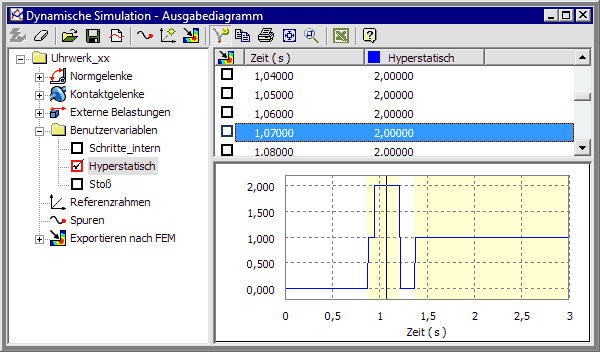
- Im Beispiel fällt auf, dass Bereiche des Diagrammfensters farblich hinterlegt sind.
- Wir stellen von den vordefinierten Benutzervariablen den Verlauf von Hyperstatisch dar. Nun wird deutlich, dass in diesen farblich markierten Zeitbereichen das Dynamik-Modell einen "hyperstatischen" Zustand besitzt.
- "Hyperstatisch" ist eine schlechte Eindeutschung von Hyperstatic = statisch unbestimmt. Da dynamische Systeme nicht unterbestimmt sein können, handelt es sich hier um einen überbestimmten Zustand.
Wählt man mittels Doppelklick im Diagrammfenster einen bestimmten Zeitpunkt, so wird der zugehörige Zustand in der grafischen Animation angezeigt. In der Wertetabelle des Ausgabediagramms wird die zugehörige Wertezeile markiert dargestellt:
- Ausgehend vom aktuell gewählten Zeitpunkt kann man sich mit den Pfeiltasten schrittweise nach links oder rechts bewegen.
- Alle geöffneten Diagrammfenster arbeiten zeitlich synchron.
Bewegung der Normgelenke
Nach Inaktivieren der Variablen "Hyperstatisch" stellen wir im Diagrammfenster für die Hemmungskomponenten die Winkelgeschwindigkeiten [grd/s] dar:
- Für die Normgelenke werden die Bewegungsgrößen (Positionen, Geschwindigkeiten, Beschleunigungen) und Lager-Reaktionen (Kräfte, Momente) berechnet.
- Je nach Art des Gelenks handelt es sich bei den Bewegungsgrößen um translatorische bzw. rotatorische Größen. In unserem Beispiel des Drehgelenks gibt es nur rotatorische Bewegungsgrößen in Bezug auf die Drehachse:
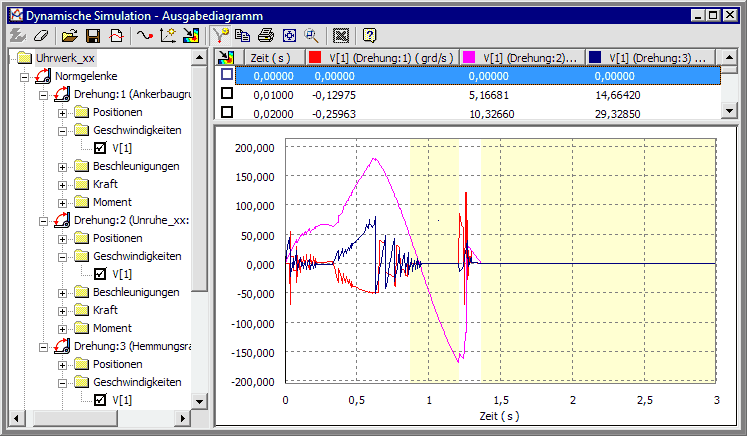
- Man erkennt, dass überbestimmte Zustände auftreten, wenn mindestens ein Normgelenk zur Ruhe kommt, weil die zugehörigen Kontaktstellen aneinander gepresst werden.
Kontakte (in Kontaktgelenken)
Ursache der Bewegungsänderungen sind die auf die starren Körper (Trägheiten) wirkenden Kräfte. In unserem Beispiel sind dies vor allem die Kontaktkräfte (in den Kontaktgelenken) zwischen den starren Körpern. Diese Kontaktkräfte entstehen nur, wenn sich die betreffenden Kontakte an mindestens 1 Punkte berühren.
Anstatt der Kontaktkräfte schauen wir uns vorerst nur die Berührungsvorgänge an. Dazu stellen wir in einem weiteren Diagramm den Status der Kontakt-Berührung dar:
- Ein 2D-Kontaktelement kann sich maximal an 3 Punkten gleichzeitig berühren. Für jeden dieser Punkte stehen die Kontaktkräfte und der Kontakt-Status als Werte zur Verfügung.
- Ob und wie eine Berührung in einem Kontaktpunkt stattfindet, widerspiegelt sich im Wert der Status-Variablen.
- In unserem Beispiel kann es nur kurzzeitig zu einer 2-Punkt-Berührung zwischen der Unruhe-Ellipse und der Anker-Gabel kommen:
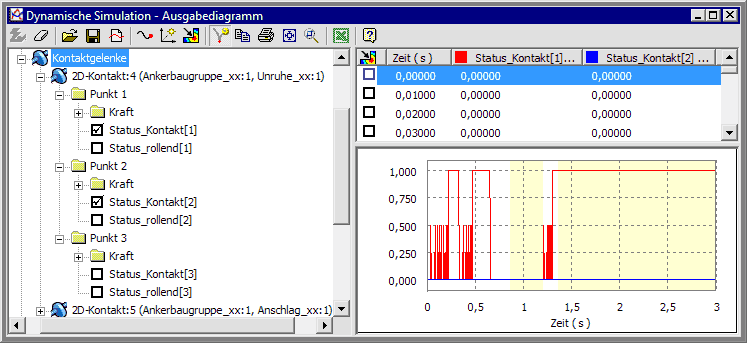
- Im obigen Bild findet die Berührung des 2. Kontaktpunktes ungefähr bei 1,3 s statt.
- Kontaktstatus (Berührung):
- 0 = keine Berührung
- 1 = dauerhafte Berührung
- 0,5= im nächsten Schritt erfolgt Lösen des Kontakts (z.B. Abprall)
- Schiebestatus (Gleiten bzw. Rollen in Bezug auf Gelenkkoordinatensystem:
- 0 = Gleiten entlang der X-Achse
- -1 = Gleiten entgegen der X-Achse
- +1 = Abrollen der Kontaktflächen ohne Gleiten
- Die Z-Achse des Gelenkkoordinatensystems entspricht dem Normalenvektor der Kontaktfläche im 2D-Gelenk. Die X-Achse ist also die Tangente an der 2D-Kontur. In diesem Sinne kann man die Werte von Status_rollend interpretieren:
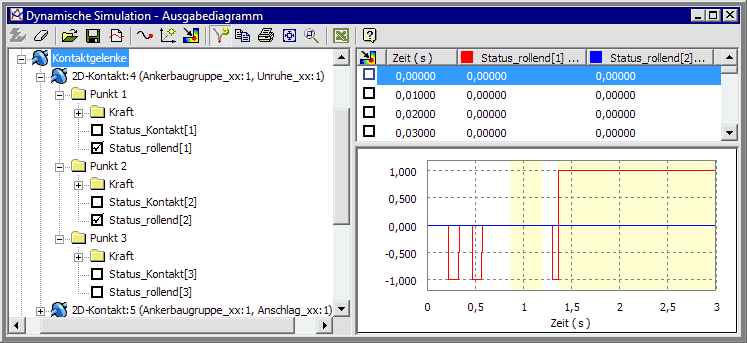
Simulationseinstellungen
Die vielen Prellvorgänge (Kontaktstatus=0,5) sind problematisch
- Für die dynamische Simulation, welche hier nur mit sehr kleinen Integrationsschritten voranschreiten kann.
- Für das Verhalten des Mechanismus insgesamt:
- Jeder Stoßvorgang ist verlustbehaftet (Stoßfaktor<1). Bei einem Stoßfaktor von 0.8 ist z.B. nach 10 Prellvorgängen praktisch die gesamte Bewegungsenergie vernichtet (0.810)!
- Hier stellt sich im Sinne der Modellvalidierung die Frage, ob die simulierten Prellvorgänge in diesem Umfang in der Realität überhaupt auftreten! In unserem Beispiel erkennt man am realen Objekt zwar einzelne, kurze Prellungen, aber nicht in diesem Ausmaß.
Die Simulation der Stoß- und Reibungseffekte mittels numerischer Integration ist ein anspruchsvolles Problem. Sie erfordert häufig eine feinfühlige Konfiguration sowohl des Integrationsverfahrens als auch der Kontaktparameter.
Bevor wir uns der Validierung geometrisch-stofflichen Kontakteigenschaften zuwenden, konfigurieren wir die Numerik im Sinne einer stabilen Simulation des Mechanismus:
In der aktuellen Version von Autodesk Inventor wird ein 5-stufiges Runge-Kutta-Verfahren mit automatischer Anpassung der Integrationsschrittweite verwendet.
- Im Dialogfenster der Simulationswiedergabe kann man den Zeitbereich der Simulation festlegen. Dieser beginnt bei 0 s und endet im Beispiel bei 3 s:
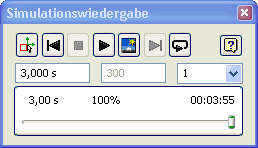
- Die Integrationsschrittweite stellt sich in Abhängigkeit von der kleinsten Zeitkonstante innerhalb des Mechanismus automatisch ein:
- Unabhängig von dieser automatischen Schrittweite werden zu definierten Zeitpunkten die berechneten Werte in einer Wertetabelle abgelegt. Für jeden dieser Zeitpunkte steht dann für die grafische Animation ein Einzelbild zur Verfügung. Standardmäßig werden 100 Zeitpunkte/Sekunde gespeichert (aller 10 ms). Diese Speicherschrittweite sollte man nicht unnötig klein wählen, sondern so groß, dass die Signalverläufe durch mangelnde Punktdichte noch nicht verfälscht werden. Im Beispiel wurde der Standardwert noch nicht verändert.
- Da die Darstellung der Bilder während der Simulation Rechenzeit benötigt, kann man über einen Filterwert n ein Intervall für die tatsächliche Bildanzeige festlegen (nur jedes n. Bild wird angezeigt).
Die Simulationseinstellungen ermöglichen eine weitere Anpassung der numerischen Integration an das konkrete Modell. Dazu muss man im zugehörigen Dialogfenster die erweiterten >> Einstellungen öffnen. Die Felder sind mit den Standardvorgaben belegt:
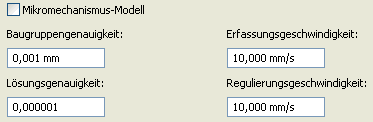
Lösungsgenauigkeit - hat direkten Einfluss auf den Solver für die numerische Integration:
- Ein Verkleinern des Vorgabewertes führt zu kleineren Integrationsschrittweiten und entsprechend größerer Berechnungszeit.
- Ein Vergrößern führt zu größeren Schrittweiten, kann aber zu Instabilitäten wegen mangelnder Berechnungsgenauigkeit führen.
- Den Wert der Lösungsgenauigkeit kann man vorsichtig verkleinern, wenn man Fehlermeldungen zur Lösungsstabilität erhält.
Mikromechanismus-Modell - erhöht die Lösungsgenauigkeit für "Mikromechanismen":
- Im Standardmodus können nur Massen > 1e-10 kg oder Trägheiten > 1e-16 kg/m² behandelt werden. Dies entspricht Abmessungen von > ca.1 mm. In unserem Beispiel genügt das bei Weitem.
- Der Mikromechanismus-Modus verschiebt diese Grenzen nach unten auf 1e-20 kg bzw. 1e-32 kg/m².
Baugruppengenauigkeit - wann werden Kontaktpunkte als geschlossen betrachtet:
- Standardmäßig erfolgt bei 1 µm Kontaktpunkt-Abstand die Umschaltung des Kontakt-Status. Dieser Umschalt-Zeitpunkt wird von der numerischen Integration als Ereignis behandelt und im Rahmen der möglichen Genauigkeit angesteuert.
- Beim Eintreten des Kontakt-Ereignisses werden entsprechend der Kontaktparameter mit den Formeln des Stoßvorgangs die Bewegungsgrößen neu berechnet. Danach wird mit den neuen Bewegungsgrößen die zeitkontinuierliche Integration fortgesetzt.
- Bei großen Mechanismen (>1 m) kann man diesen Abstandswert wegen der Rechenungenauigkeiten erhöhen (Faktor 10..100).
- Bei kleinen Mechanismen (<10 mm) kann man diesen Abstandswert verringern (Faktor 10..100)
- Bei Mikromechanismen (<1 mm) verwendet man den Mikromechanismen-Modus und verringert den Wert um den Faktor 1000..10000.
- Wir behalten im Beispiel den Vorgabewert von 1 µm.
Erfassungsgeschwindigkeit (Capture Velocity oder Erstellgeschwindigkeit):
- Diese Grenzgeschwindigkeit hilft dem Solver dabei, die Anzahl der kleinen Stöße zu beschränken, bevor länger dauernde Berührung zwischen den Kontaktpunkten eintritt.
- Wird bei einem plasto-elastischen Stoßvorgang die berechnete Abhebegeschwindigkeit kleiner als die Grenzgeschwindigkeit, so wird dieser Stoßvorgang als rein plastischer Stoß behandelt. Damit bleiben die Kontaktpunkte vorläufig zusammen. Dies entspricht eher dem realen Prellvorgang, der bei kleinen Amplituden sehr schnell zur Ruhe kommt. Eine "unendliche" asymptotische Annäherung an die Prellamplitude Null kommt bei realen Kontakstellen nicht vor!
- Regulierungsgeschwindigkeit (Regularization Velocity):
- Dieser Grenzwert kennzeichnet den Übergang zwischen Haft- und Gleitreibung in der verwendeten Reibungfunktion. Dieser Parameter hat nur Auswirkung auf die tangentialen Kraftwirkungen zwischen den Kontaktpunkten (Reibkräfte):
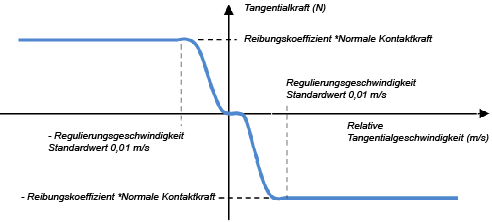
- Hinweis: Im obigen Bild wurde die Regulierungsgeschwindigkeit auf den in Inventor 2011 verwendeten Standardwert gesetzt (in Hilfedatei steht 0,001 m/s).
- Ist die Relativgeschwindigkeit kleiner als die Regulierungsgeschwindigkeit, so wirkt praktisch Haftreibung (Tangentialkraft=Antriebskraft, solange Haftkraft nicht überschritten). Bei größeren Relativgeschwindigkeiten ergibt sich die Tangentialkraft aus dem Produkt von Reibkoeffizienten und aktueller Normalkraft.
===>>> Hier geht es bald weiter !!!

